Ubuntu 16.04借助Conda安装Pytorch的GPU版本详细非常详细
1. 查看显卡版本。lspci | grep -i nvidia 查看你的电脑上的显卡,是否是nvidia及版本
2.安装显卡驱动。这个也可以不用,在第三步的时候选择自动安装。在 http://www.nvidia.com/Download/index.aspx 官网上找到你对应的显卡的驱动版本号,然后用apt-get install nvidia-xxx来安装驱动。
3.安装Cuda8。为了避免后面可能出现的麻烦,建议先安装一些依赖apt-get install libglu1-mesa libxi-dev libxmu-dev libglu1-mesa-dev。然后安装Cuda8:去官网下载https://developer.nvidia.com/cuda-downloads。根据自己的电脑情况,选择的时候注意选runfile,可是现在早都到了9.1了,但是为了保险起见,我还是选择8.0,用这个命令下载wget https://developer.nvidia.com/compute/cuda/8.0/Prod2/local_installers/cuda_8.0.61_375.26_linux-run,下载下来之后是一个.sh文件,运行这个文件就开始安装了,后面会出现条款,全部同意即可。不过中间有一步,如果你通过2自己安装过驱动了就不用安装了,如果没有就安装。
4.设置cuda的环境变量。 在~/.bashrc中的末尾添加:sudo gedit ~/.bashrc
export CUDA_HOME=/usr/local/cuda-8.0
export LD_LIBRARY_PATH=/usr/local/cuda-8.0/lib64:$LD_LIBRARY_PATH
export PATH=/usr/local/cuda-8.0/bin:$PATH
然后source ~/.bashrc立即生效
5.检查和验证之前的过程。(1)看nvcc版本nvcc --version (2) 看驱动版本cat /proc/driver/nvidia/version (3)看驱动能不能用nvidia-smi ,这一步之前可能需要reboot一下使得刚装的驱动生效。
6.还是检查,运行一下官方的例子。进入到samples文件夹在用户目录下或者/usr/local/cuda/samples下都有,进入1_Utilities/deviceQuery中,make 然后运行./deviceQuery,会输出一堆信息,最后是PASS,之前都对。
7.安装cuDNN。去官网下载,要注册的。https://developer.nvidia.com/rdp/cudnn-download。选择cuDNN v5.1 Library for linux下载之后解压,下载下来之后是个很复杂的后缀名,改成.tgz后缀然后用tar -xvf解压即可。然后把lib和include拷贝到cuda目录:
sudo cp cuda/include/cudnn.h /usr/local/cuda/include
sudo cp cuda/lib64/libcudnn* /usr/local/cuda/lib64
然后修改拷过去的文件的访问权限:
sudo chmod a+r /usr/local/cuda/include/cudnn.h /usr/local/cuda/lib64/libcudnn*
如果拷贝过去的文件中有这样的***cudnn.so.x.x,后面两个x是数字,那么只要点最后的一个数字,建立一个软连接即可
sudo ln -s libcudnn.so.5.1.5 libcudnn.so.5大概这样。更换cudnn版本只要替换上面所有文件和操作即可。
最后更新链接库,这个好像做不做都行啊。sudo Idconfig
8.现在cuda和cudnn就弄好了总算松了一口气,开始弄pytorch了,这一条作为分割线好了。
9.安装anaconda。这个也可以后面在搞。在https://www.anaconda.com/download/上面找到对应的安装命令,下载下来,是一个.sh文件,然后运行这个命令即可
10.为anaconda弄一个虚拟环境。conda create -n pytorch
11.安装pytorch, 在官网http://pytorch.org/选一个你的当前的配置。然后就有个命令,你在你的命令行输入这个命令即可。我是这个conda install pytorch torchvision -c pytorch
12.测试torch。
import torch
import torchvision 如果你要用这个且装了这个的话。没用没装就不用试了
13.测试CUDA和cuDNN
# CUDA TEST
import torch
x = torch.Tensor([1.0])
xx = x.cuda()
print(xx)
# cuDNN test
from torch.backends import cudnn
print(cudnn.is_acceptable(xx))
以上是云栖社区小编为您精心准备的的内容,在云栖社区的博客、问答、公众号、人物、课程等栏目也有的相关内容,欢迎继续使用右上角搜索按钮进行搜索cuda , gpu , Anaconda , ML PyTorch ,以便于您获取更多的相关知识。
1、查看版本
conda -V
conda 4.5.4
gpu版本
gis@gis:~/PycharmProjects/guo/morvanvedio/tensorflowTUT/tf20_RNN2$ lspci | grep -i nvidia
01:00.0 VGA compatible controller: NVIDIA Corporation Device 1b06 (rev a1)
01:00.1 Audio device: NVIDIA Corporation Device 10ef (rev a1)
cuda版本
gis@gis:~/PycharmProjects/guo/morvanvedio/tensorflowTUT/tf20_RNN2$ nvcc -V
nvcc: NVIDIA (R) Cuda compiler driver
Copyright (c) 2005-2017 NVIDIA Corporation
Built on Fri_Sep__1_21:08:03_CDT_2017
Cuda compilation tools, release 9.0, V9.0.176
在清华大学 TUNA 镜像源选择对应的操作系统与所需的Python版本下载Anaconda安装包。Ubuntu环境下在终端执行
$ bash Anaconda2-4.3.1-Linux-x86_64.sh #Python 2.7版本
或
$ bash Anaconda3-4.3.1-Linux-x86_64.sh #Python 3.5 版本
在安装的过程中,会询问安装路径,按回车即可。之后会询问是否将Anaconda安装路径加入到环境变量(.bashrc)中,输入yes,这样以后在终端中输入python即可直接进入Anaconda的Python版本(如果你的系统中之前安装过Python,自行选择yes or no)。安装成功后,会有当前用户根目录下生成一个anaconda的文件夹,里面就是安装好的内容
查询安装信息
$ conda info
查询当前已经安装的库
$ conda list
安装库(***代表库lib名称)
$ conda install ***
更新库
$ conda update ***
Anaconda仓库镜像增加
官方下载更新工具包的速度很慢,所以继续添加清华大学 TUNA提供的Anaconda仓库镜像,在终端或cmd中输入如下命令进行添加
$ conda config --add channels https://mirrors.tuna.tsinghua.edu.cn/anaconda/pkgs/free/
$ conda config --set show_channel_urls yes
Tensorflow安装
在终端或cmd中输入以下命令搜索当前可用的tensorflow版本
$ anaconda search -t conda tensorflow
选择一个较新的CPU或GPU版本,如jjh_cio_testing/tensorflow-gpu的1.3.0版本,输入如下命令查询安装命令
$ anaconda show jjh_cio_testing/tensorflow-gpu
使用最后一行的提示命令进行安装
$ conda install --channel https://conda.anaconda.org/jjh_cio_testing tensorflow-gpu
conda会自动检测安装此版本的Tensorflow所依赖的库,如果你的Anaconda缺少这些依赖库,会提示你安装。因为我之前已经安装过了,所以这里只提示安装Tensorflow。输入y并回车之后等待安装结束即可
- 也可以选择次高版本的Tensorflow安装,略稳定
进入python,输入
import tensorflow as tf
如果没有报错说明安装成功。

pyTorch安装
pyTorch 安装起来很简单, 它自家网页上就有很方便的选择方式:
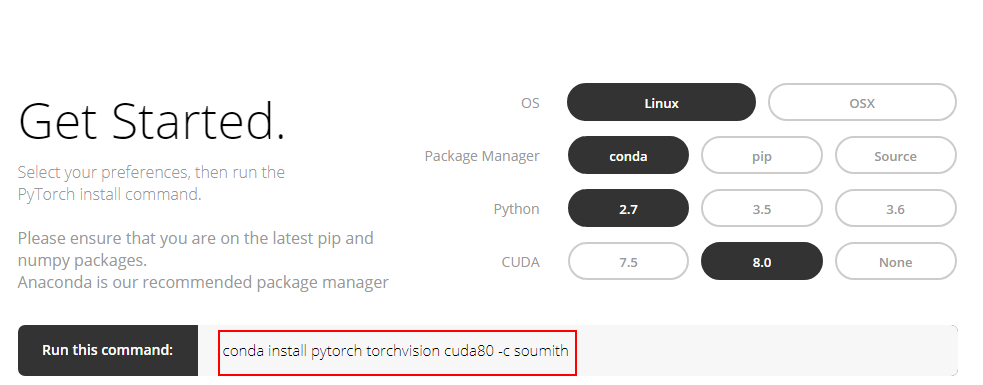
根据你的情况选择适合你的安装方法, 我已自己为例, 我使用的是Linux, 我的 Python 是 2.7 版的, 有 GPU 加速, 那我就按上面的选:
然后根据上面的提示, 我只需要在我的 Terminal 当中输入以下指令就好了:
conda install pytorch torchvision cuda80 -c soumith
我安装的是0.2.0版本的 torch, 安装 PyTorch 会安装两个模块, 一个是 torch, 一个 torchvision, torch 是主模块, 用来搭建神经网络的, torchvision 是辅模块, 有数据库, 还有一些已经训练好的神经网络((VGG, AlexNet, ResNet))可以直接用。.
安装成功!

Linux上用anaconda安装pytorch
Pytorch是一个非常优雅的深度学习框架。使用anaconda可以非常方便地安装pytorch。下面我介绍一下用anaconda安装pytorch的步骤。
首先,我们需要下载anaconda,在https://www.anaconda.com/download/上可以选择对应python版本的anaconda。下载好后通过运行下载好的.sh文件安装anaconda;
bash Anaconda********.sh
1
安装好anaconda后,通过在pytorch官网http://pytorch.org/上选择合适的配置,由于安装的代码需要翻墙才可见,我这里展示一下:
cuda7.5:
conda install pytorch torchvision cuda75 -c pytorch
1
cuda8.0
conda install pytorch torchvision -c pytorch
1
cuda9.0
conda install pytorch torchvision cuda90 -c pytorch
1
这样就能一次性安装好pytorch了。
在安装pytorch时有时候会报错,其中出现”CondaHTTPError: HTTP None None for url…..”这类错误时基本是因为有些库需要外网才能下载,所以我们需要使用conda的清华镜像。在安装好conda后,运行
conda config
1
产生配置文件.condarc 。通过:
conda config --add channels https://mirrors.tuna.tsinghua.edu.cn/anaconda/pkgs/free/
conda config --set show_channel_urls yes
1
2
删除‘- defaults’,最后.condarc文件内容如图:
这里写图片描述
---------------------
作者:BinWang-cvlab
来源:CSDN
原文:https://blog.csdn.net/wangbin12122224/article/details/78916212
版权声明:本文为博主原创文章,转载请附上博文链接!